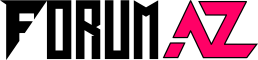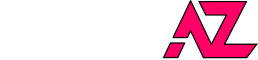Configuração Instalação F98 Hd
Pessoal Que Possue O Azamerica F98 Hd Veja Abaixo O Tutorial De Configuração E Instalação Do Azamerica F98 Hd.
Primeiro Vocês Terão Que Baixar A Ultima Atualização Azamerica F98 Hd,Depois Sigam Os Passos Abaixo.
1.2 Descompacte (winrar) o arquivo
1.3 Salve a partir da pasta “files” em seu pendrive (formatado em fat ou fat32) então o caminho deve ficar como:
Pendrive:filesNpxRom.bin
1.4 Com o F98 desligado, insira o Pendrive (tanto faz USB frontal ou traseira).
1.5 Espere que ele faça a atualização sozinho.
1.6 Ao final da atualização, ele vai iniciar em uma tela pedindo as seguintes informações:
1.6.1 Language (Linguagem dos menús – no meu caso, selecionei português e daqui pra frente irei utilizar como aparece)
1.6.2 Opçoes de Audio (Linguagem de som/áudio dos canais)
1.6.3 Idioma da Legenda (Linguagem das legendas dos canais)
1.6.4 Zona Horaria (horário, no meu caso como é horário de Brasilia é GMT – 03:00, importante selecionar a correta)
1.6.5 Manual Search Selection (Busca Automática de Canais)
Vou continuar esta parte de forma separada, tratando como item 2 pois para quem já fez os passos acima e não havia conseguido fazer a busca de canais, pode iniciar daqui.
2º Busca de Canais
2.1 – Se você está ainda na instalação, continue daqui:
2.1.1 Aperte agora o botão Verde (Adicionar)
2.1.2 Frequência – Selecione a frequência da sua cidade de acordo com a lista deste tópico (link) (lembrando que neste campo vão os dados que contém 6 números porém o post só mostra 4, como exemplo para Curitiba aparece 555.0 então no f98 vc vai colocar 555000, ou seja, 3 zeros no final)
2.1.3 Polarisation – Selecione a polarização da sua cidade de acordo com a lista do tópico acima (lembrando que neste campo você vai colocar os dados que possuem QAM na lista do tópico acima)
2.1.4 Symbol Rate – Selecione o Symbol Rate da lista do tópico já mencionado acima (lembrando que neste campo vão 4 números)
2.1.5 Pressione “OK” no controle remoto
2.1.6 Agora que você tem um item novo na lista, pressione novamente “OK” no controle neste novo item para que ele fique marcado com um “V” no campo “NO”
2.1.7 Aperte no controle remoto o botão vermelho (Começar Busca)
2.1.8 Busca de Rede – Aperte para o lado (teclas vol+ ou vol-), alterando a opção de “NO” para “YES” e pressione “OK” no controle remoto.
2.1.9 Pronto, ao finalizar a busca de canais (pode levar alguns minutos) pasta apertar a tecla “EXIT” no controle.
Deste ponto, seu aparelho está atualizado e com os canais já encontrados.
Para quem já instalou o firmware mas não havia buscado os canais ou teve dificuldades, basta seguir as orientações abaixo:
3º Realizando busca de canais
3.1 Pressione “Menu” no controle remoto
3.2 Vá até a opção “Instalação/Busca Manual”
3.3 Pressione “OK” no controle remoto para selecionar a opção “Busca Manual”
3.4 Inicie os passos desde o item 2.2.1
4º Restaurando para configurações de fábrica
4.1 Pressione “Menu” no controle remoto
4.2 Vá até a opção “Instalação/Reset por Defeito”
4.3 Pressione “OK” no controle remoto para selecionar a opção “Reset por Defeito”
4.4 Digite a senha (a senha padrão é 0000)
4.5 Selecione a opção “Todos” pressionando “OK” no controle remoto
4.6 Em seguida altere a opção pressionando para os lados (vol+ e vol-) até selecionar a opção “YES”
4.7 Pressione “OK” no controle remoto
4.8 Volte lá para o 1º item e comece a configurar seu f98 novamente.
5º – Ativar IKS
5.1 Verifique se as configurações de rede estão ok (não vou detalhar neste momento, fica para a próxima atualização)
5.2 Pressione no controle remoto o botão “F2”
5.3 Selecione sua região(Para saber o estatus do iks E se sua região Já esta Ativa Clique Aqui)